نحوه فعالسازی تشخیص چهره و انسان

تشخیص چهره (Face Detection) و تشخیص انسان (Human Detection) دو نمونه از آنالیزهای هوشمندی هستند که بسیار برای کارفرمای ما جذابیت دارد. شرکت پویش رایان داتیس، دستگاههای ذخیره ساز UVR سری جدید RQ خود را به این قابلیتهای ویژه و کارآمد مجهز کرده است. پس شما میتوانید در پروژههای خود با دستگاه UVR و دوربینهای AHD برایتون، تشخیص چهره و انسان را روی مانیتور به مشتریان خود تحویل دهید. در این مقاله بهصورت کامل و گام به گام به آموزش نحوه فعالسازی و استفاده از این ویژگیها پرداختهایم.
ویدیوی فعال سازی قابلیت تشخیص چهره
فعال سازی قابلیت تشخیص چهره بصورت گام به گام
برای فعالسازی ویژگی تشخیص چهره در دستگاههای سری RQ UVR برایتون باید تنظیمات زیر همانند تصویر انجام دهیم:
- وارد منوی اصلی دستگاه و بخش کانال شوید.
- از منوی بالای صفحه قسمت نوع کانال را انتخاب کنید.
- وارد گزینه کانال هوشمند شوید.
- در بخش چهره کانال، کانالهای مورد نظر خود را انتخاب کنید.
- در پایین صفحه گزینه اجرا را کلیک نمایید.
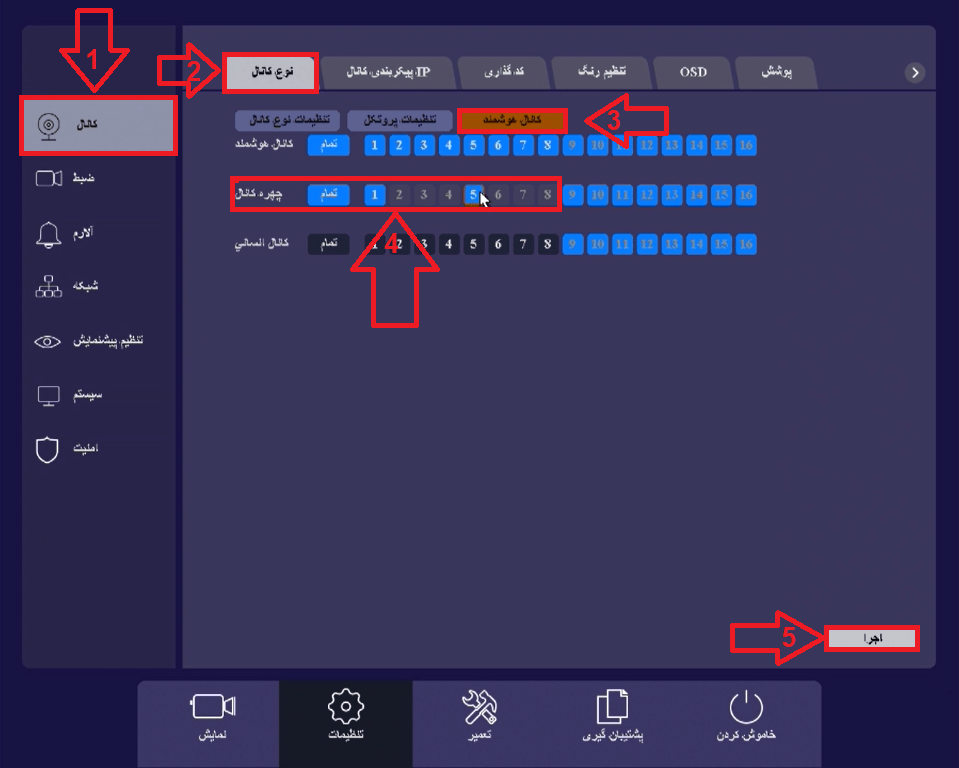
در ادامه نوبت به فعال سازی تشخیص چهره می رسد. برای فعالسازی تشخیص چهره دوربین مدار بسته:
- وارد بخش آلارم شوید.
- روی تشخیص هوشمند کلیک نمایید.
- تشخیص چهره را انتخاب کنید.
- در بخش کانال، کانال مورد نظر خود را انتخاب کنید و آن را فعال کنید.
- در صفحه ای که تصویر دوربین نمایش داده می شود، محدوده مورد نظر خود برای تشخیص چهره را مشخص کنید.
- روی گزینه درخواست در پایین صفحه کلیک کنید.
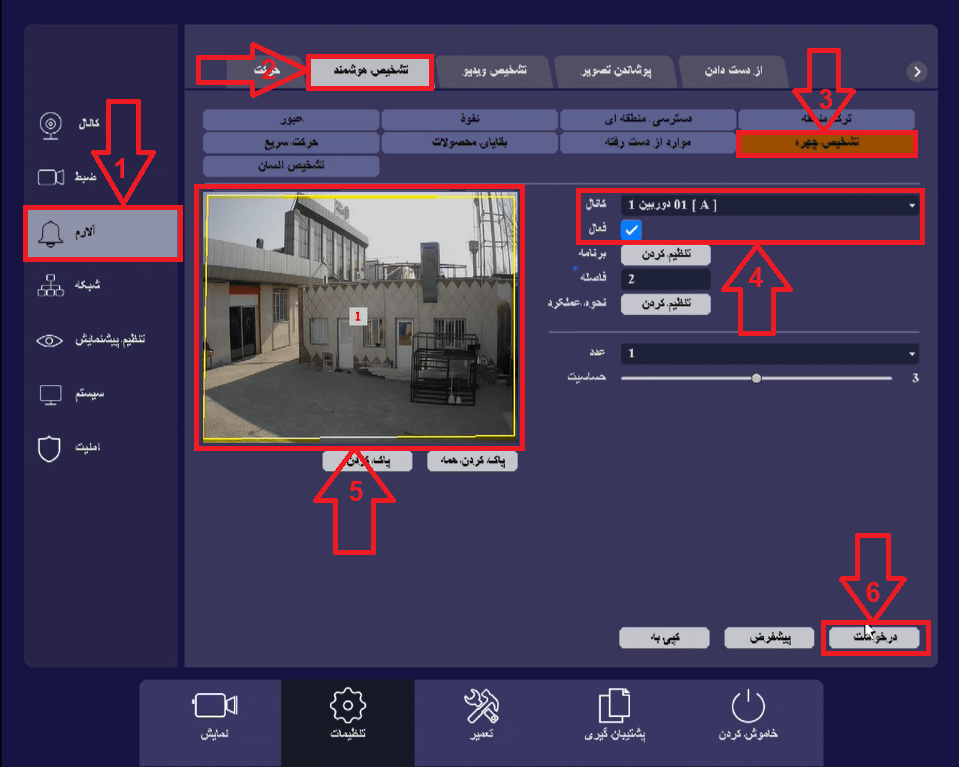
با کلیک کردن روی گزینه نحوه عملکرد، شما می توانید عملکرد دستگاه در زمان تشخیص چهره را مشخص کنید.
- اقداماتی از قبیل نمایش پیام، ضبط کانال، ارسال ایمیل، Snapshot و غیره را مطابق تصویر زیر برای کانال مدنظر خود مشخص کنید.
- توجه کنید که برای ضبط و همچنین پشتیبان گیری از تشخیص چهره، گزینه ثبت CHN را بزنید. و پس از آن، گزینه ذخیره کردن را بزنید.
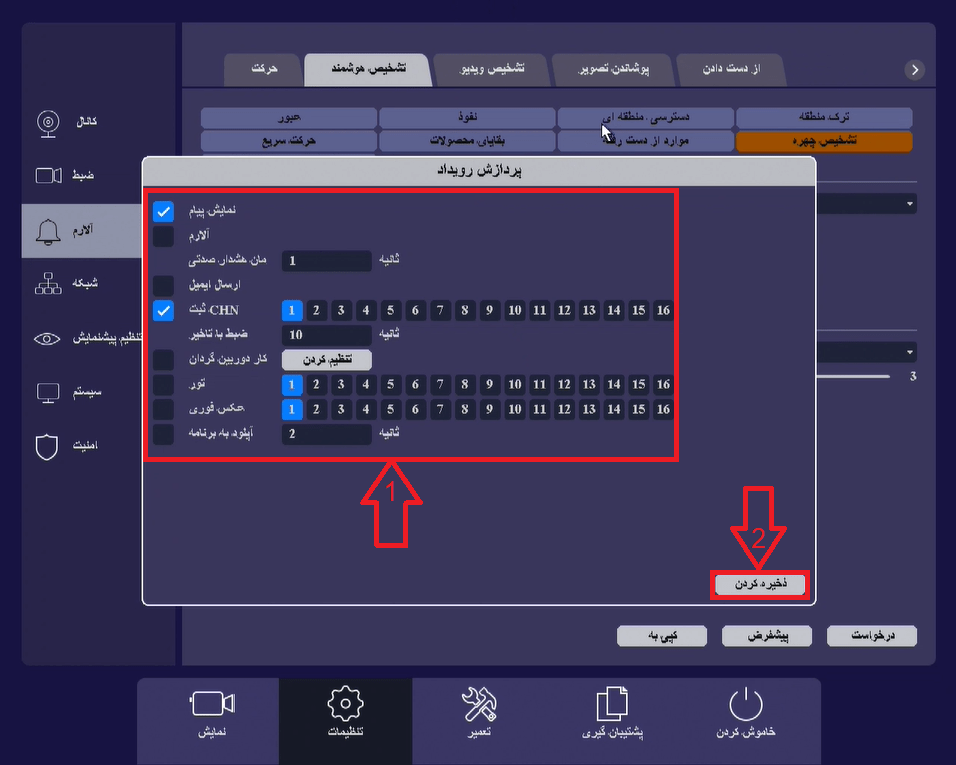
شما می توانید چهره های شناسایی شده توسط این کانال را در صفحه اصلی نیز مشاهده کنید. در نوار بالای کانال مورد نظر خود روی علامت تشخیص چهره کلیک کنید. تا در قسمت سمت راست تصویر قسمت جدیدی مطابق تصویر نمایش داده شود.
پس از باز شدن این قسمت جدید شما می توانید لیست تمامی چهره هایی که این کانال تشخیص داده است را در این قسمت مشاهده کنید. همچنین پس از تشخیص چهره های جدید، تصاویر آنها سریعا به این لیست اضافه می شود.
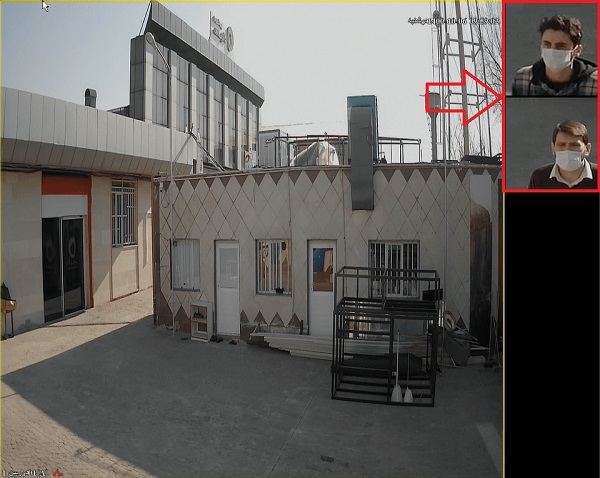
مراحل تنظیمات و نمایش تشخیص چهره در این قسمت به اتمام رسید. میتوانید از تماشای تصاویر روی ویدئو وال لذت ببرید.
فعالسازی قابلیت تشخیص انسان
برای فعالسازی تشخیص انسان در دستگاههای ضبط تصویر سری RQ برایتون باید:
- وارد منو اصلی دستگاه شده و بخش کانال را انتخاب کنید.
- از منوی بالای صفحه روی قسمت نوع کانال کلیک کنید.
- وارد گزینه کانال هوشمند شوید.
- در بخش کانال انسانی، کانالهای مورد نظر خود را انتخاب کنید.
- گزینه اجرا در پایین صفحه را بزنید.
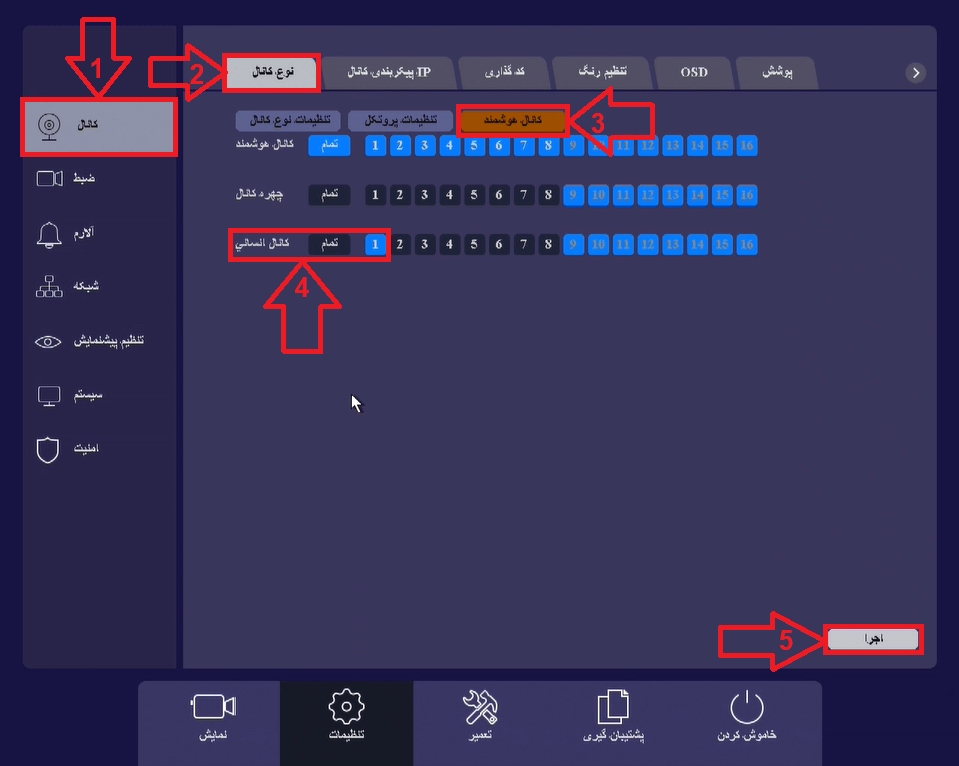
حال به فعال سازی تشخیص انسان دستگاه RQ میپردازیم:
- وارد بخش آلارم شوید.
- روی قسمت تشخیص هوشمند کلیک نمایید.
- سپس تشخیص انسان را انتخاب کنید.
- در بخش کانال، کانال مورد نظر خود را انتخاب و آن را فعال کنید.
- در صفحهای که تصویر دوربین مداربسته نمایش داده میشود، محدوده مورد نظر خود برای تشخیص انسان مشخص کنید.
- روی گزینه درخواست در پایین صفحه کلیک کنید.
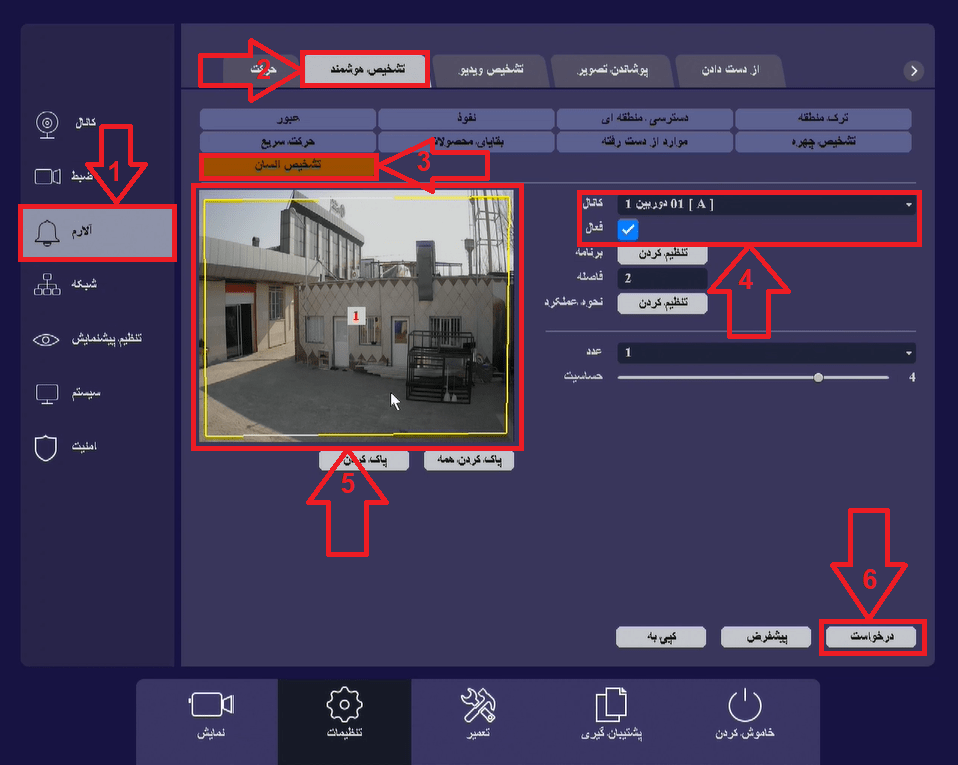
همچنین با کلیک کردن روی گزینهی نحوه عملکرد، شما میتوانید عملکرد دستگاه ضبط تصویر در زمان تشخیص انسان را مشخص کنید.
- شما می توانید اقداماتی از قبیل نمایش پیام، ضبط کانال، ارسال ایمیل، Snapshot و غیره را مطابق تصویر نمایش داده شده، برای کانال خود مشخص کنید.
- توجه کنید که برای ضبط و همچنین پشتیبانگیری از تشخیص انسان، گزینه ثبت CHN را انتخاب کنید. پس از انتخاب اقدامات لازم گزینه ذخیره کردن را بزنید.
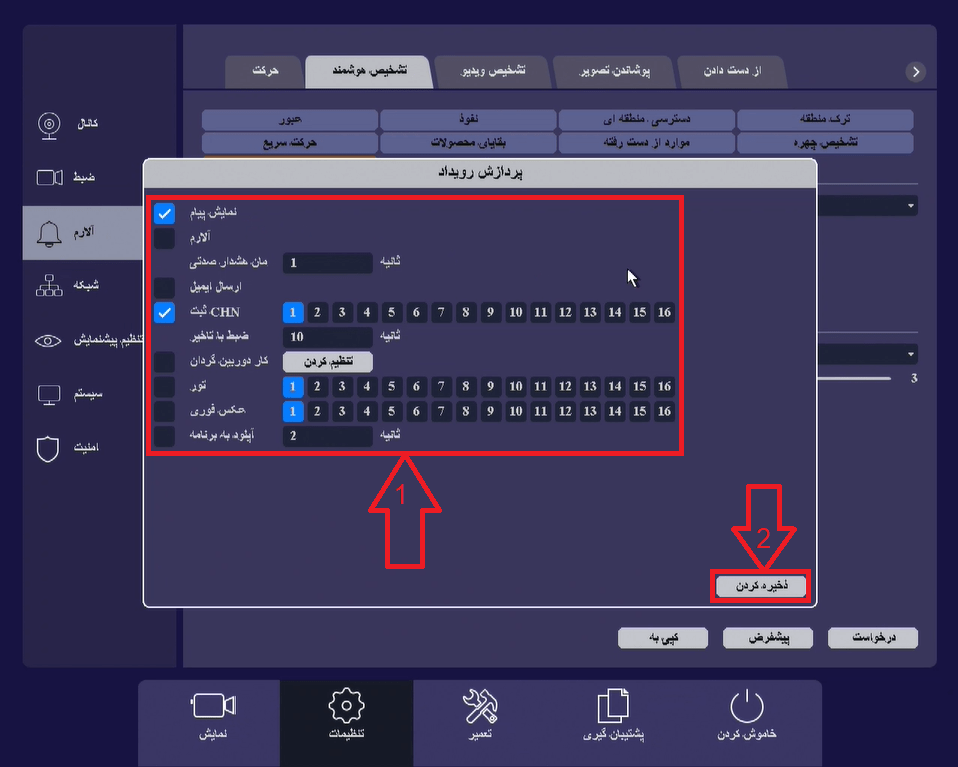
شما میتوانید افراد شناسایی شده توسط این کانال از دستگاه خود را در صفحه اصلی مشاهده کنید. از نوار بالای کانال انتخابی خود روی علامت تشخیص انسان کلیک کرده تا در قسمت سمت راست تصویر، قسمت جدیدی نمایش داده شود.
نحوه پشتیبان گیری از تشخیص چهره و تشخیص انسان در دستگاه های RQ
برای پشتیبانگیری از فایلهای تشخیص چهره و تشخیص انسان باید:
- وارد قسمت پشتیبانگیری شوید و از منوی سمت چپ، گزینه جستجوی هوشمند را انتخاب کنید.
- از بالای صفحه بخشی را که میخواهید از آن پشتیبان گیری کنید را مشخص کنید.
- در تصویر زیر، تشخیص انسان را در این بخش مشاهده خواهید کرد. سپس کانال مورد نظر خود را انتخاب کنید.
- بازه تاریخ و ساعت را نیز مشخص کنید.
- روی گزینه جستجو در پایین صفحه کلیک کنید.
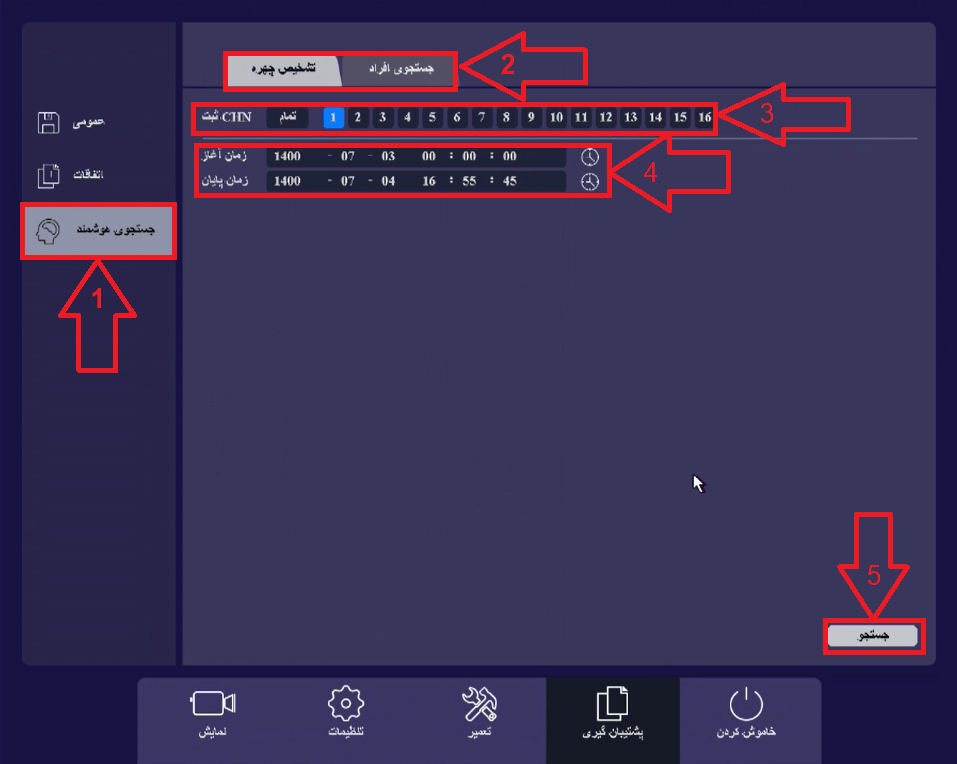
در تصویر زیر:
- افراد تشخیص داده شده را مشاهده میکنید.
- توجه داشته باشید که میتوانید فیلم لحظه تشخیص چهره یا انسان را نیز با کلیک کردن روی علامت پخش مشاهده کنید.
- برای پشتیبان گیری از پایین صفحه اقدام کنید.
- مشخص کنید که آیا فقط تصاویر، فقط فیلمها و یا هر دو را برای پشتیبان گیری نیاز دارید و در پایان گزینه پشتیبان گیری را بزنید.
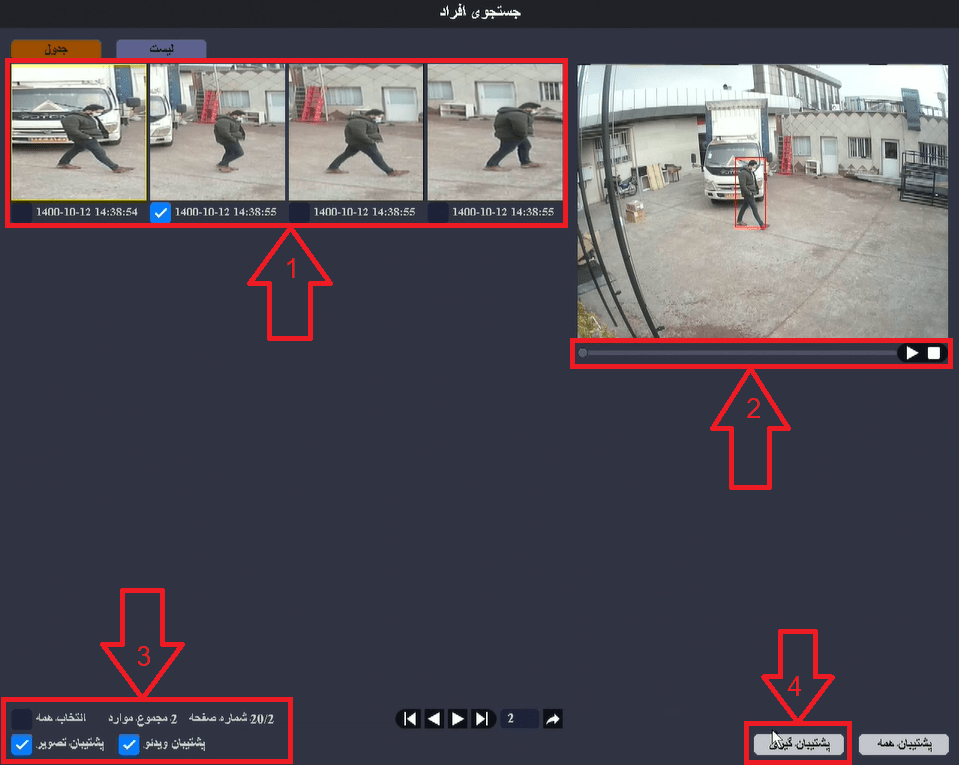
در صفحه جدید، می توانید:
- لیست فیلمها و یا تصاویر را مشاهده کنید.
- اگر فیلم را انتخاب کردهاید، فرمت فایل را انتخاب کنید.
- در صورتی که USB متصل شده باشد
- روی گزینه شروع کردن کلیک کنید تا پشتیبان گیری کامل شود.
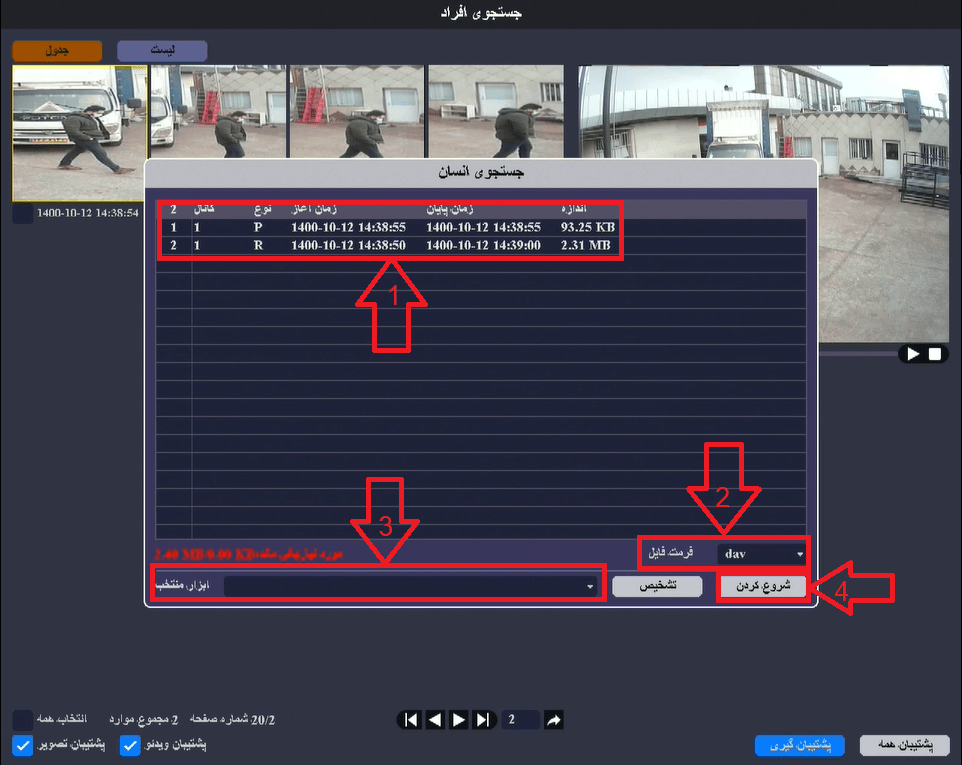
بدین ترتیب شما میتوانید از تصاویر ضبطشدهی خود بک آپ گیری نیز داشته باشید.
خلاصه مطلب در مورد تشخیص چهره و انسان
در پروژهها تشخیص چهره و تشخیص انسان بسیار محبوب و کاربردی است. شما میتوانید با فعال کردن این قابلیتها روی دستگاههای سری RQ برایتون، از خروجی آن لذت ببرید. خوشحال میشویم اگر شما تجربهی استفاده از این قابلیت را در پروژههاتون خود داشته باشید و آنرا برای ما زیر همین مطلب کامنت کنید.